Иногда возникают ситуации, требующие смены стандартной ориентации экрана ноутбука. Сделать это можно несколькими способами, речь о которых пойдет в данной статье.
Горячие клавиши
Проще всего перевернуть экран на ноутбуке при помощи горячих клавиш. Комбинация включает три кнопки, две их которых — Ctrl и Alt. Третья же определяет сторону, куда нужно повернуть изображение:
- Стрелка вниз — поворот вверх ногами;
- Стрелка вправо — поворот вправо на 90 градусов;
- Стрелка влево — поворот налево на 90 градусов;
- Стрелка вверх — возврат в исходное положение.
Стоит оговориться, что данный метод работает далеко не на всех моделях.
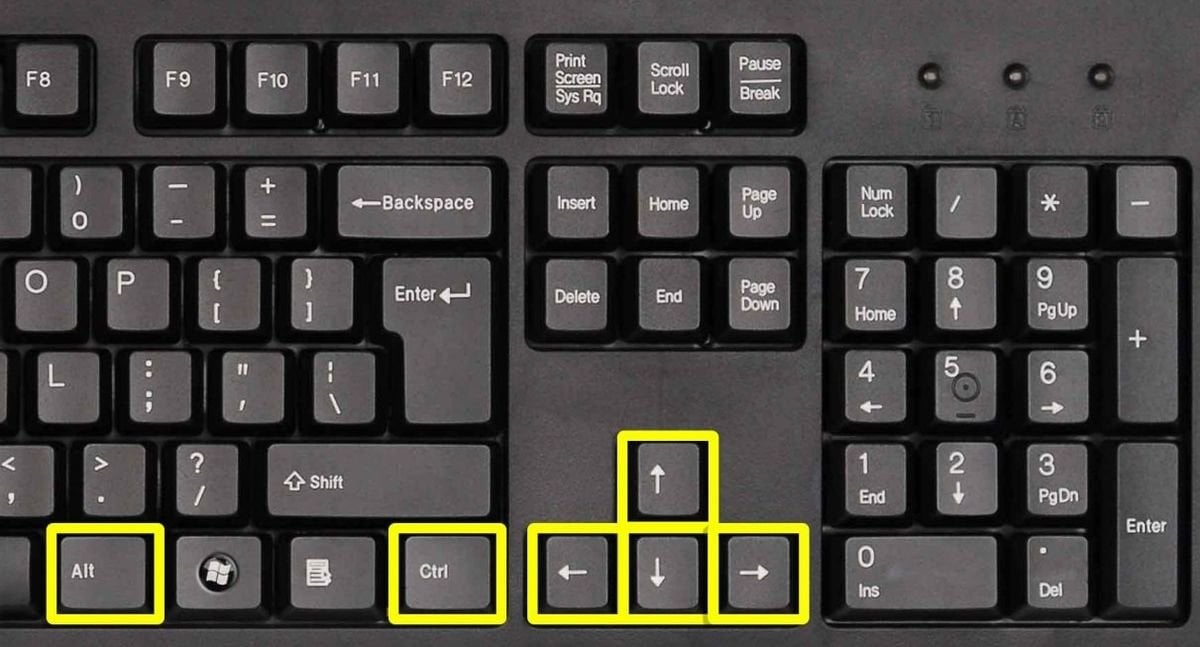
Настройки графики на ноутбуке
Возможность поворота экрана доступна на всех ноутбуках в настройках ОС. Для этого нужно:
- Кликнуть правой кнопкой мыши по рабочему столу — откроется контекстное меню;
- Здесь выбираем пункт «Параметры экрана» или «Разрешение экрана» в зависимости от версии Windows;
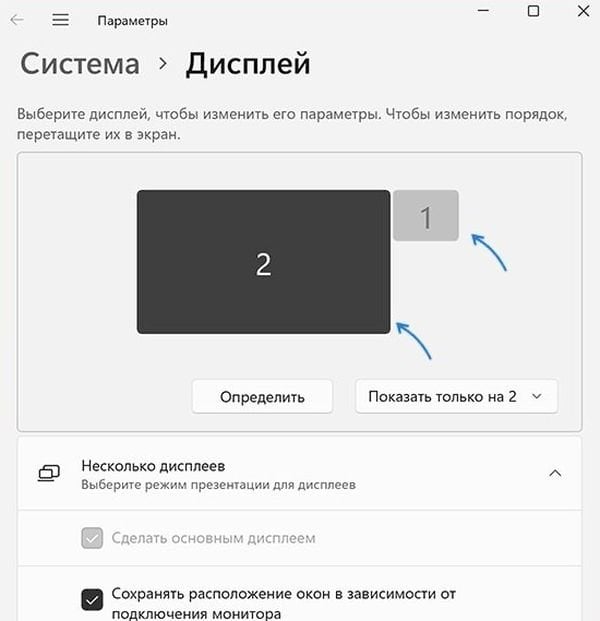
- Кликаем по подходящему варианту и подтверждаем выбор новых настроек.
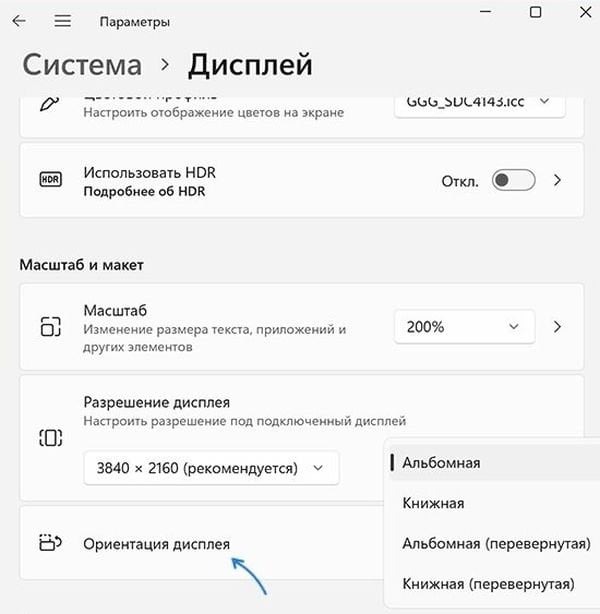
Нажатие на кнопку Esc откатит все к прежним настройкам.
Настройки Windows
Чтобы использовать данный способ, необходимо кликнуть на иконку с символом операционной системы и нажать на значок «Параметры», выполненный в виде шестеренки. Далее требуется зайти в раздел «Система» во вкладку «Дисплей». В пункте «Ориентация экрана» выбираем нужное расположение экрана.
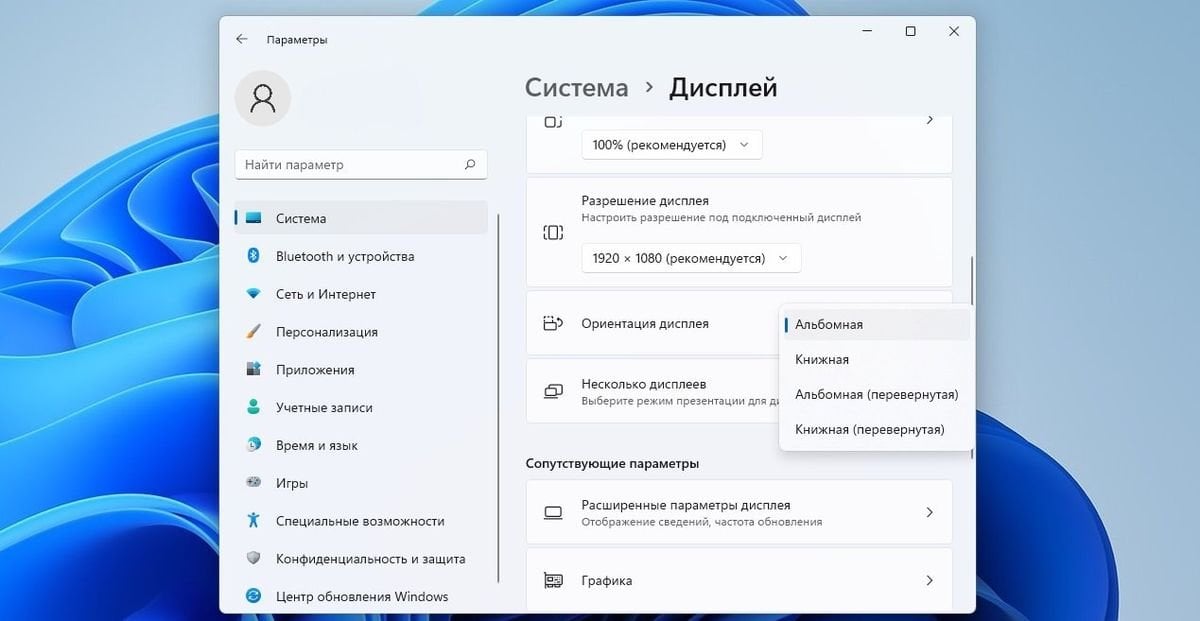
Сторонний софт
Существует ряд программ, позволяющих повернуть изображение нужным образом. Например, бесплатная утилита iRotate, позволяющая вращать экран парой кликов мышки.
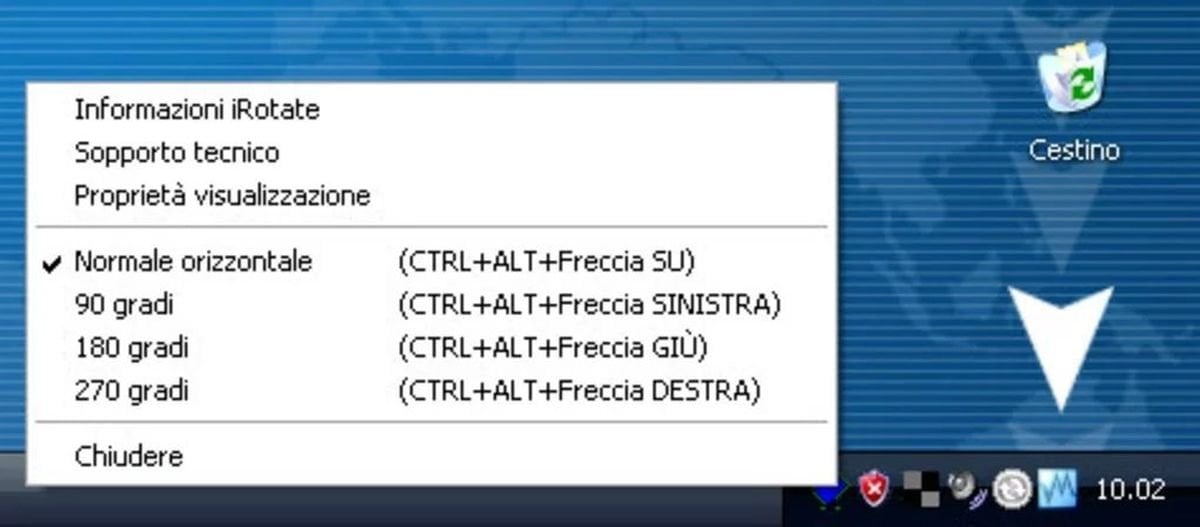
Панель управления NVIDIA
Если ноутбук оснащен видеокартой от NVIDIA, то можно воспользоваться фирменной утилитой под названием «Панель управления NVIDIA». Порядок действий следующий:
- Нажимаем правой кнопкой мыши по рабочему столу и выбираем пункт «Панель управления NVIDIA». На Windows 11 для этого сначала потребуется кликнуть «Показать дополнительные параметры» и уже там перейти в нужную вкладку;
- В разделе «Дисплей» нажимаем на «Поворот дисплея»;
- Выбираем нужный вариант.
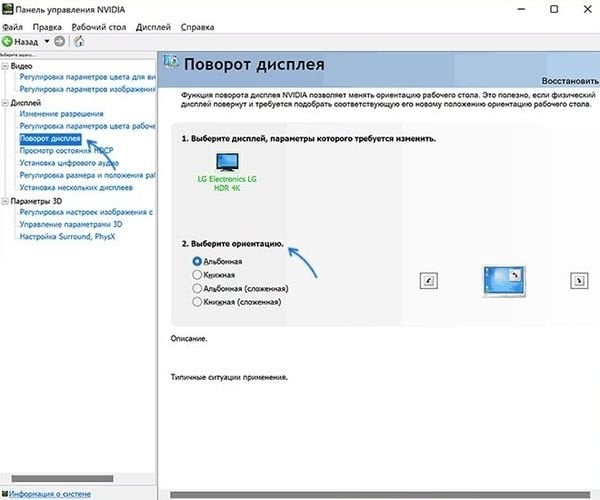
Как перевернуть экран на MacBook
Чтобы повернуть экран на устройствах компании Apple, необходимо выполнить следующие действия:
- Открыть системные настройки;
- Перейти в раздел «Мониторы»;
- Во вкладке «Поворот» выбрать подходящий угол поворота: 90 градусов (вращение влево), 180 градусов (изображение переворачивается), 270 градусов (экран поворачивается в правую сторону).
- Подтвердить внесенные изменения.
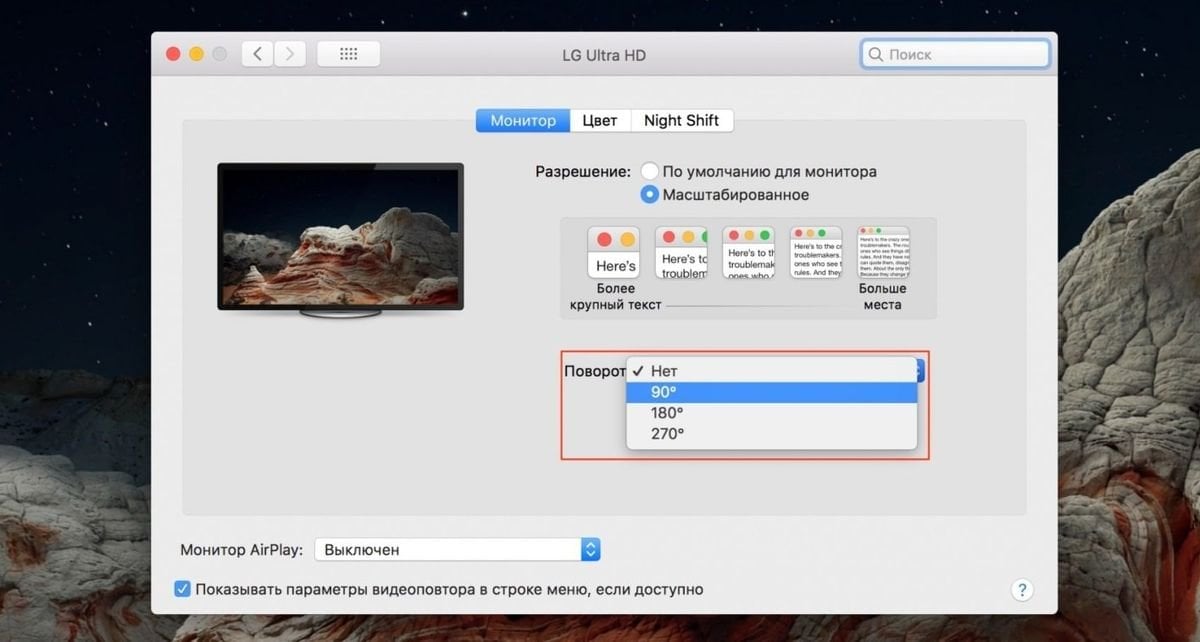
Как перевернуть экран на Linux
Схожие манипуляции потребуется проделать и на ноутбуках с Linux:
- Перейдите в меню «Параметры»;
- В зависимости от версии ОС выберите подраздел «Мониторы» или «Экран»;
- Откройте вкладку «Настройки экрана» и выберите из четырех вариантов.
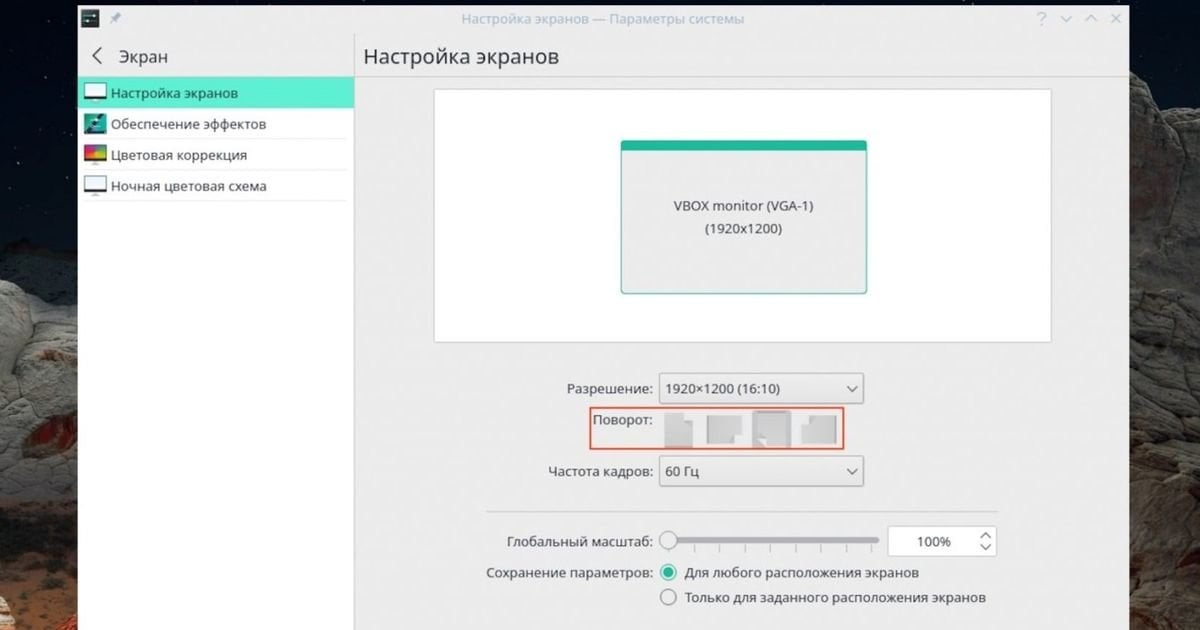
Также для переворота экрана на Linux можно ввести в «Терминале» соответствующую команду:
- Поворот влево: xrandr -o left;
- Поворот вправо: xrandr -o right;
- Поворот на 180 градусов: xrandr -o inverted;
- Возврат к обычному положению: xrandr -o normal.
Заглавное фото: Lifewire

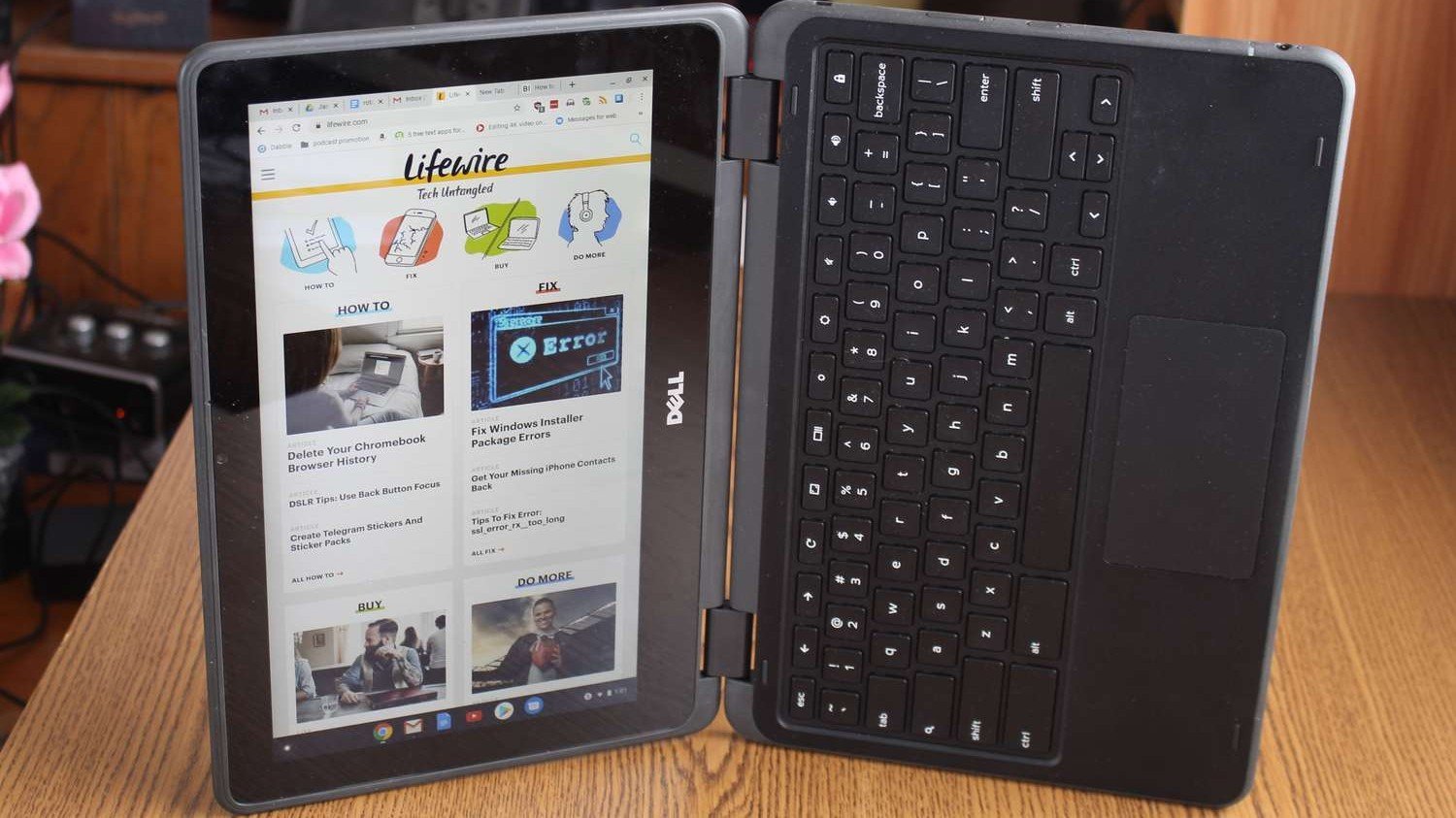
 Иринчин «1r1n» Даргуев
Иринчин «1r1n» Даргуев


















0 комментариев